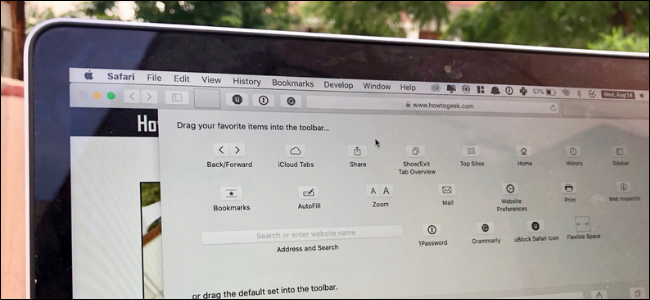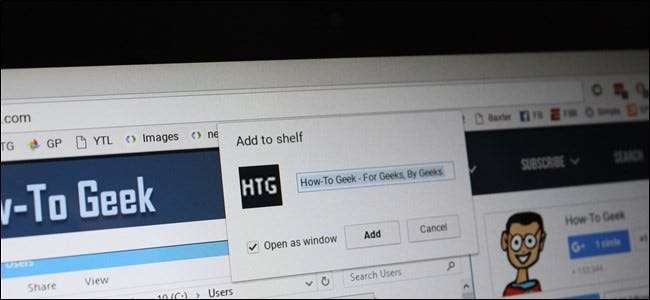
Chrome OS вже давно не просто "просто браузер". Оскільки для більшості дійсно потрібне активне підключення до Інтернету, веб-програми є основою екосистеми ОС Chrome, але чи знаєте ви, що ви можете сторінки у власний веб-додаток, який можна запустити з панелі завдань? Ось як.
Chrome і, як розширення, Chrome OS вже мають панель закладок, яка пропонує надзвичайно швидкий доступ до певних веб-сайтів одним натисканням кнопки. Але ви також можете додавати сторінки на полицю ОС Chrome для ще швидшого доступу - не потрібно мати навіть запущеного вікна Chrome. Це можна зробити на будь-якій сторінці в будь-який час. Це чудово для тих сайтів, до яких вам потрібен швидкий доступ, як, наприклад, цей!
Для початку перейдіть до сторінки, яку ви хочете додати на полицю ОС Chrome. Опинившись, натисніть меню переповнення з трьома кнопками у верхньому правому куті.
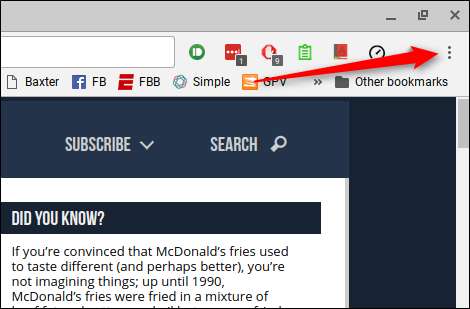
У цьому меню наведіть курсор миші на опцію “Інші інструменти”. З'явиться друге меню.
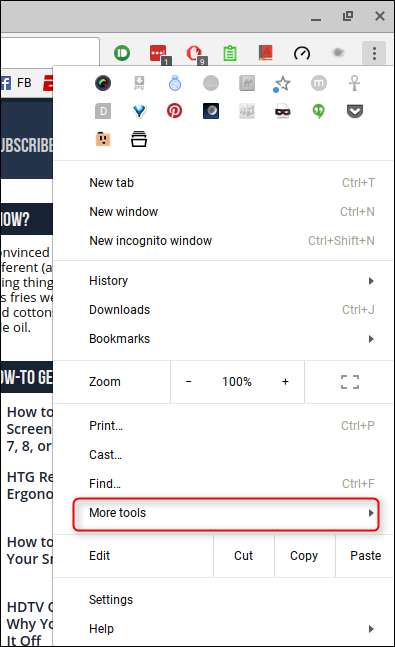
Тут виберіть "Додати на полицю". У верхній-середині екрана з’явиться діалогове вікно.
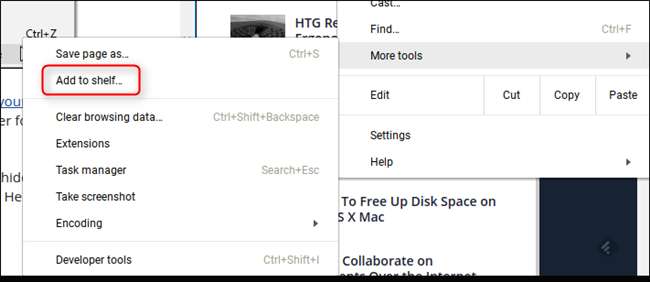
Деякі сторінки просто працюють краще як автономні програми - замість того, щоб завжди працювати в головному вікні Chrome, утиліта, що працює у власному вікні, забезпечує кращий робочий процес (на мій погляд у будь-якому випадку), оскільки пропонує набагато більше відчуття, схоже на Windows. Наприклад, Slack для мене просто працює краще самостійно. Якщо ви хочете, щоб ваш новий додаток працював як самостійне вікно - це означає відсутність панелі закладок або універсального вікна пошуку, - тоді встановіть прапорець біля пункту «Відкрити як вікно». В іншому випадку програма просто запуститься у головному вікні Chrome.
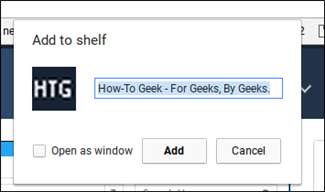
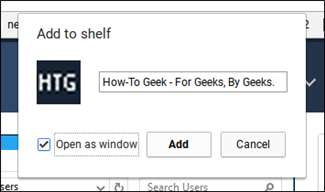
Ви також можете перейменувати програму на щось простіше, ніж попередньо заповнене у діалоговому вікні "Додати на полицю".
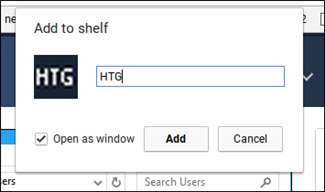
Коли ви все налаштуєте на свій смак, натисніть кнопку «Додати». Новий додаток буде додано на полицю, і ви в основному готові.

Нарешті, якщо ви встановите прапорець «Відкрити як вікно» і пізніше вирішите, що вам не до вподоби все самостійне вікно, ви можете клацнути правою кнопкою миші на значку полиці та зняти прапорець «Відкрити як вікно».

Це чудовий спосіб отримати більше настільних відчуттів від ОС Chrome. Особисто мені не подобається, щоб все працювало в одному вікні, оскільки це просто гальмує мене. Чудово мати можливість досліджувати та писати все одночасно, не потребуючи постійного перемикання між вкладками, оскільки це насправді імітує спосіб використання Windows на настільному комп’ютері.